资讯

类型:其他软件 更新:2024-12-19 20:19:54
【EV投屏】这是一款应用投屏类型的软件,能让你在手机上的视屏投放到其他地方,比如电视、投屏软件等等,通过无线连接到其他的设备,在更大的屏幕上获得更好的观看体验,高清无延迟,适用于多种场合,体验终极2K分辨率图像质量、主流WIFI无线屏幕镜像技术、同步屏幕镜像音频和图像、更高效的会议演示,使用主流WIFI无线页面镜像技术,完美支持苹果和安卓设备,非常实用。
1.会议期间,演示手机和电脑图形,向大家展示手机的设计效果。
2.在家时,与家人分享手机上的照片和视频,享受美好的回忆。
3.玩游戏时,将手机屏幕投影到电脑或电视上会产生更精致、更令人惊叹的视觉效果。
1.有多种连接方式可供选择,Android设备可以搜索屏幕镜像或扫描代码进行屏幕镜像。
2.低延迟,任性,用同步图形看电影和玩游戏,非常的实用。
3.大屏幕,享受新世界,将全屏传输到电脑,享受超大屏幕手机。
1.一键调整参数非常容易,将手机屏幕投影到电脑上使用非常方便。
2.一个轻量级的屏幕投射工具,为每个人提供了一种非常简单的投射屏幕的方法。
3.支持鼠标控制、键盘输入、拖放文件传输和简单的屏幕镜像操作。
1、iOS系统
注:ios系统仅可通过WIFI连接,连接时,请确保电脑和手机在同一网络环境下。
操作步骤:控制中心→屏幕镜像→选择投屏设备
2、安卓系统
安卓系统有WiFi连接、USB和二维码三种连接方式。
2.1 WiFi连接
请确保电脑和手机在同一网络环境下
操作步骤:
2.1.1点开EV投屏APP并点击“投屏”
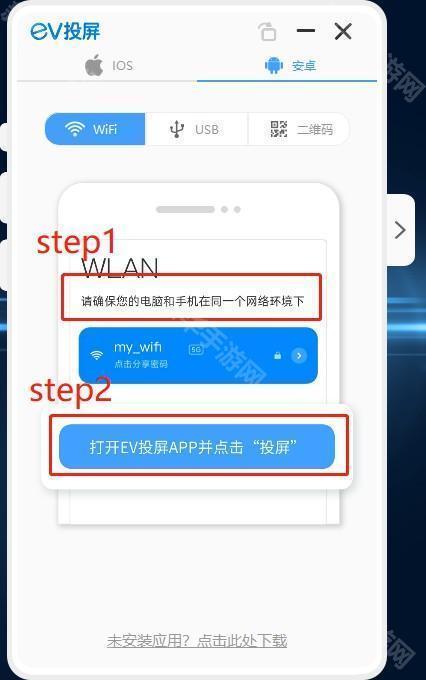
2.1.2 搜索连接
系统自动搜索同一WiFi下可连接的设备,下拉列表可再次搜索。
若搜索不到设备,可尝试扫码连接,即二维码连接。
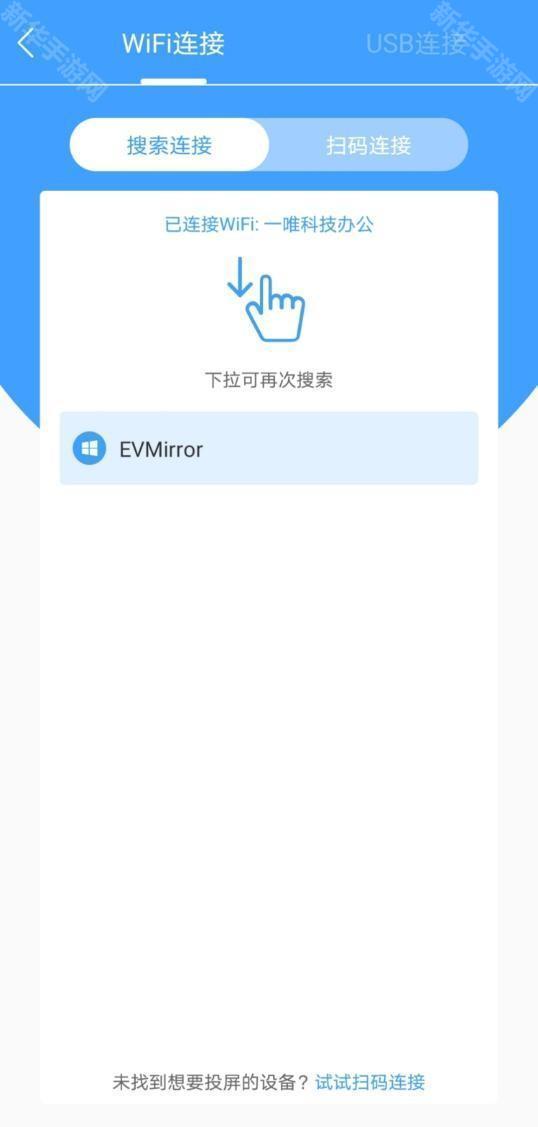
选择并点击要连接的设备,系统提示“投射/录制时显示敏感信息”“EV投屏将开始截取您的屏幕上显示的所有内容”。

点击【立即开始】开启投屏,点击【取消】退出投屏。
2.2 扫码连接
需保证电脑与手机在同一网络环境下
此连接方式要获得手机“相机”使用权限
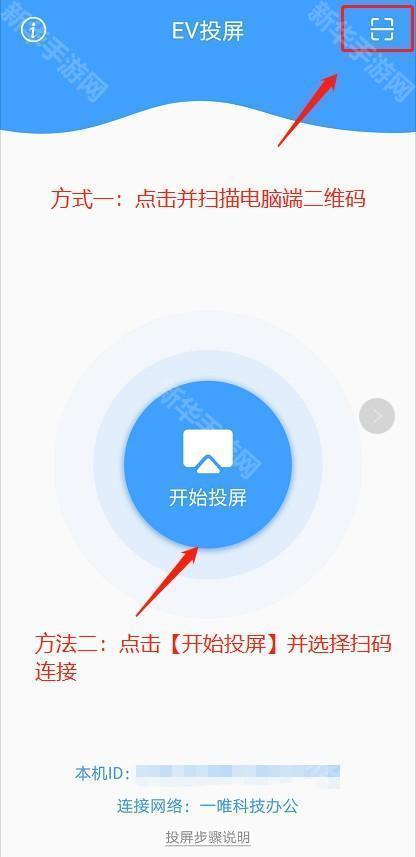
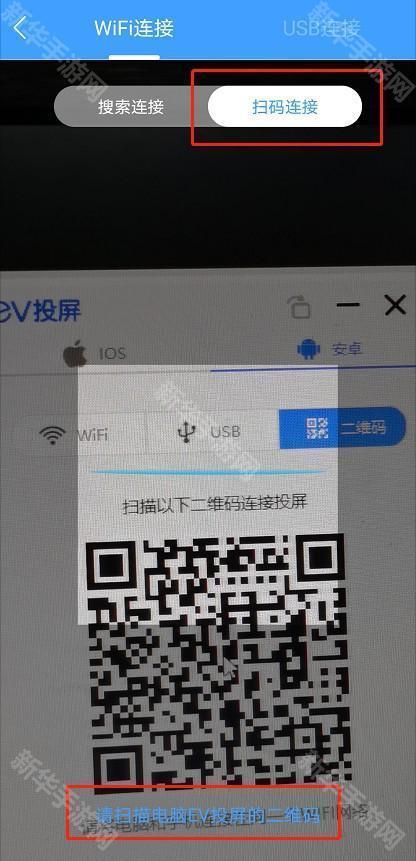
2.3 USB连接
2.3.1
手机开启调试模式(设置→更多设置→开发者选项→打开USB调试),连接USB到电脑
温馨提示:可以在【通用设置】中修改设备名称,以便快速找到需要连接的设备。
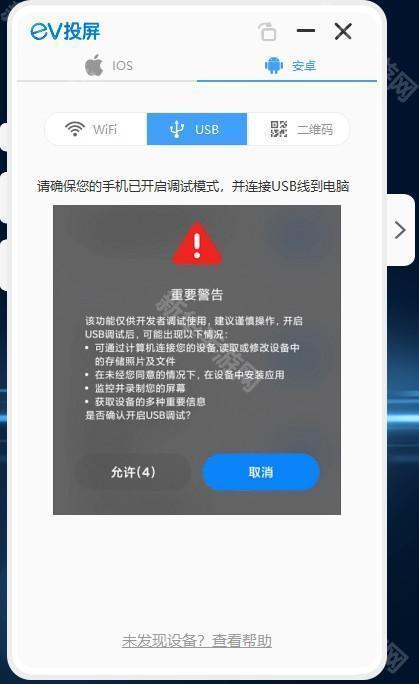
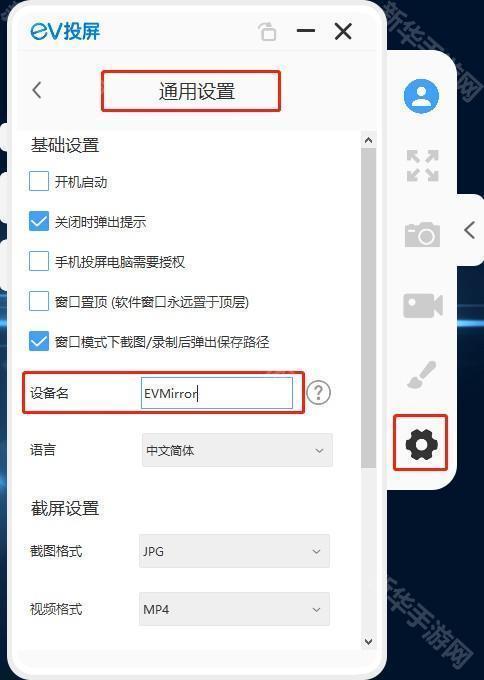
【全网投屏】
全网视频电视播放,大屏超强视听体验
【直播投屏】
直播平台快捷入口,居家直播的好伴侣
【本地投屏】
本地图片视频分享,放大之后更加清晰
【链接投屏】
链接投屏一键推送,多屏互动操作流畅。
v1.2.0版本
1、优化屏幕选择流畅度;
2、重连上传设备修改。